Arcsoft PHOTOBASE User Manual [pt]
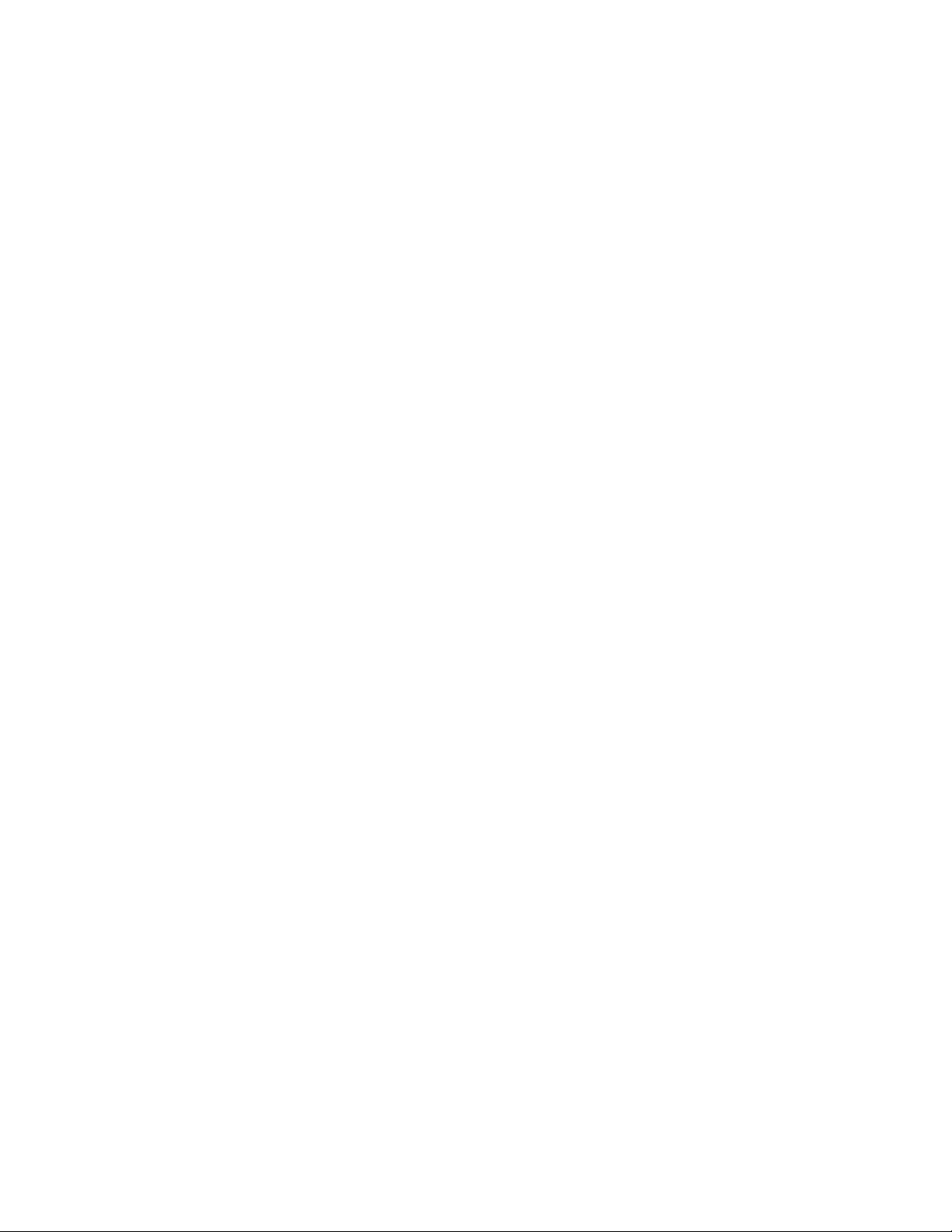
Guia de Introdução ao PhotoBase da ArcSoft
INTRODUÇÃO
Bem-vindo ao PhotoBase™ da ArcSoft, o mais moderno organizador de multimídia que permite o
armazenamento, gerenciamento e acesso a arquivos importantes de imagens, áudio e até
mesmo documentos. Dominar o PhotoBase é fácil! Simplesmente crie álbuns para os seus
arquivos e digite as informações nos campos de informações personalizados. Em seguida,
escolha uma das várias atividades possíveis:
• Encontrar arquivos facilmente utilizando as funções poderosas de Ordenar e Pesquisar com
palavras chave
• Arrastar e soltar arquivos dentro de um álbum ou em outros álbuns
• Organizar o disco rígido criando catálogos de todos os arquivos de multimídia
• Criar apresentações de slides automáticas para apresentar ou enviar para outras pessoas
• Enviar cartões postais estilo vídeo com fundo de imagem, vídeo e áudio
• Arquivar e compartilhar arquivos importantes copiando e/ou movendo álbuns inteiros
para disquetes, CDs ou outros tipos de mídia removível
• Fazer uma página HTML de fotos instantaneamente com o recurso Fazer Álbum da Web
• Iniciar programas de terceiros a partir do PhotoBase arrastando e soltando os arquivos
apropriados na barra "Hotlink"
• Imprimir álbuns de miniaturas em tamanhos diferentes, com molduras, contornos e
descrições
O Guia de Introdução mostra como é fácil começar a usar o PhotoBase! Ele contém a seção
"Conhecimentos básicos" que mostra o básico do PhotoBase, além da seção "Como usar o
PhotoBase" que mostra como executar atividades e projetos importantes. Você encontrará
instruções ordenadas, dicas e observações em todo o guia. Além do Guia de Introdução, é
possível conhecer mais sobre o PhotoBase utilizando a Ajuda on-line do programa (localizada
no menu Ajuda). A Ajuda on-line proporciona informações fáceis de serem encontradas sobre
recursos e comandos específicos e é muito útil quando impressa. Para ver os avisos importantes
sobre o PhotoBase, examine a documentação existente no arquivo ReadMe (LeiaMe) localizado
no diretório do PhotoBase.
Requisitos do sistema:
• Windows 95, 98, NT 4.0 ou 20000
• Monitor VGA com display de cores de 16 bits (ou melhor)
• Unidade de CD-ROM para a instalação
• 30 MB de espaço no disco rígido
• Recomenda-se processador Pentium ou equivalente
• 16 MB de RAM (recomenda-se 32 MB)
• Unidade de CD-ROM para a instalação
• Mouse
Compatível com:
• Formatos conhecidos de multimídia, incluindo BMP, TIF, JPG, GIF, PCD,
PCX, TGA, FlashPix, AVI e WAV
• Dispositivos compatíveis com TWAIN
1
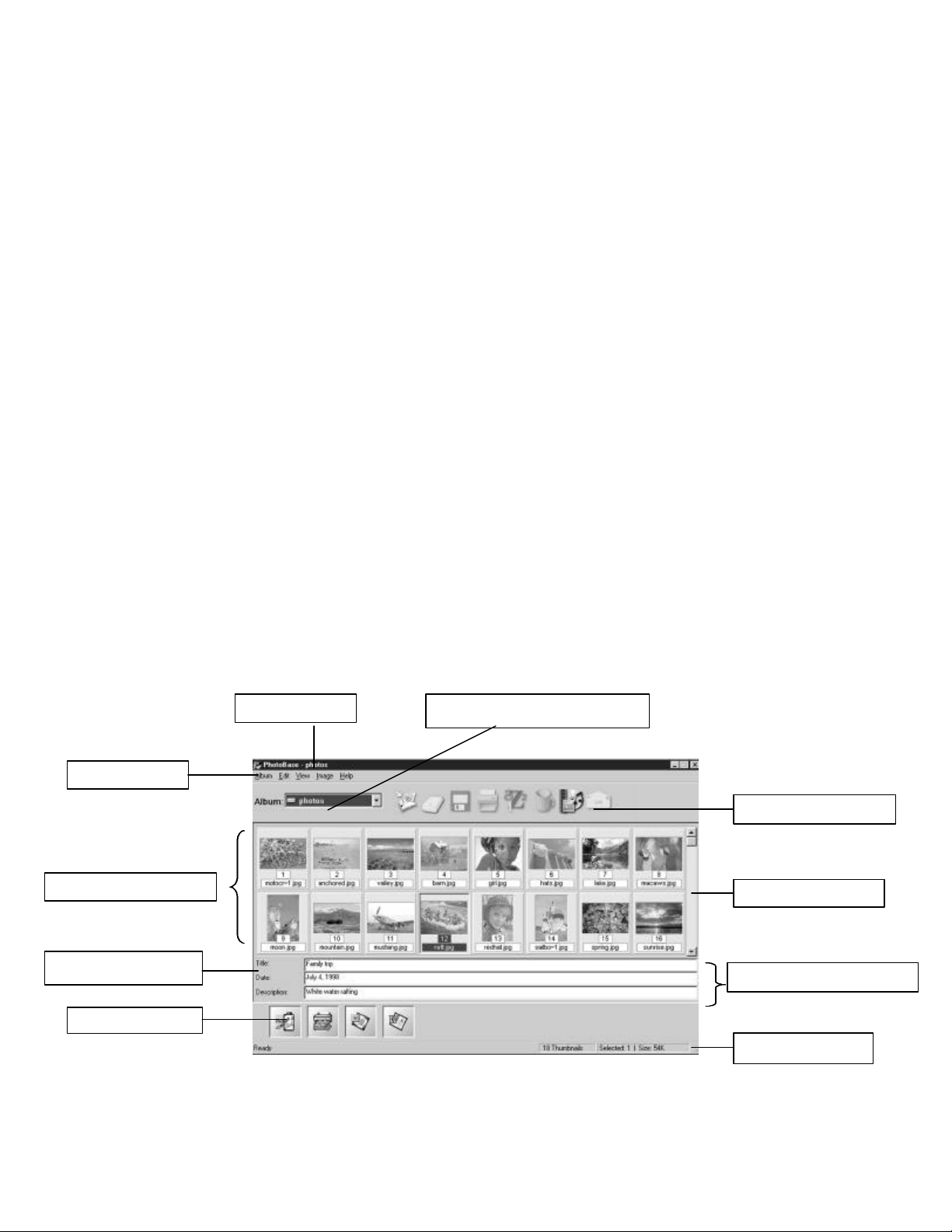
• Unidades de gravação do tipo CD-R ou CD-RW
Barra de título
Barra de ferramentas
Barra do menu
Barra de rolagem
Miniaturas de álbum
Barra de status
Campos de informações
• ZipShot da ArcSoft e outras placas e dispositivos de captura de vídeo
• Dispositivos compatíveis com Video for Windows
• Placas de som
CONHECIMENTOS BÁSICOS
Termos importantes
• Clicar com o botão esquerdo e direito - Em todo o guia, será pedido para que se clique
com os botões esquerdo e direito do mouse. Em geral, "clicar" significa "clicar uma vez com
o botão esquerdo do mouse". “Clicar com o botão direito” significa "clicar uma vez com o
botão direito do mouse". “Clicar duas vezes” significa “clicar duas vezes com o botão
esquerdo do mouse”.
• Miniaturas de álbum - Miniaturas são pequenas representações visuais de arquivos
verdadeiros. Clique na miniatura com o botão direito para ver as propriedades do arquivo (o
local, tamanho e data em que o arquivo foi criado). Quando se exclui ou se move o arquivo
para um novo local, a miniatura existente não estará mais ligada àquele arquivo. Portanto,
será necessário criar uma miniatura nova para o local novo do arquivo. Da mesma forma,
quando se clica duas vezes em uma miniatura para abrir uma imagem que se encontra em
um disquete, sem que o disquete esteja presente na unidade, não se consegue acessar a
imagem.
• Teclas Shift e Ctrl - Use essas teclas para selecionar mais de um item ao mesmo tempo.
Para selecionar diversas miniaturas em seqüência em um álbum, clique na primeira
miniatura, mantenha a tecla Shift pressionada e clique na última miniatura. Para selecionar
diversas miniaturas que não estejam em seqüência em um álbum, clique em uma das
miniaturas, mantenha a tecla Ctrl pressionada e clique em todas as outras miniaturas
desejadas.
O básico
Esta seção mostra o básico necessário para se usar um álbum do PhotoBase. Siga estas etapas
em ordem ao mesmo tempo em que examina a Figura 1.
Menu de títulos dos álbuns
Nomes das etiquetas
Figura 1 Janela do aplicativo PhotoBase
2
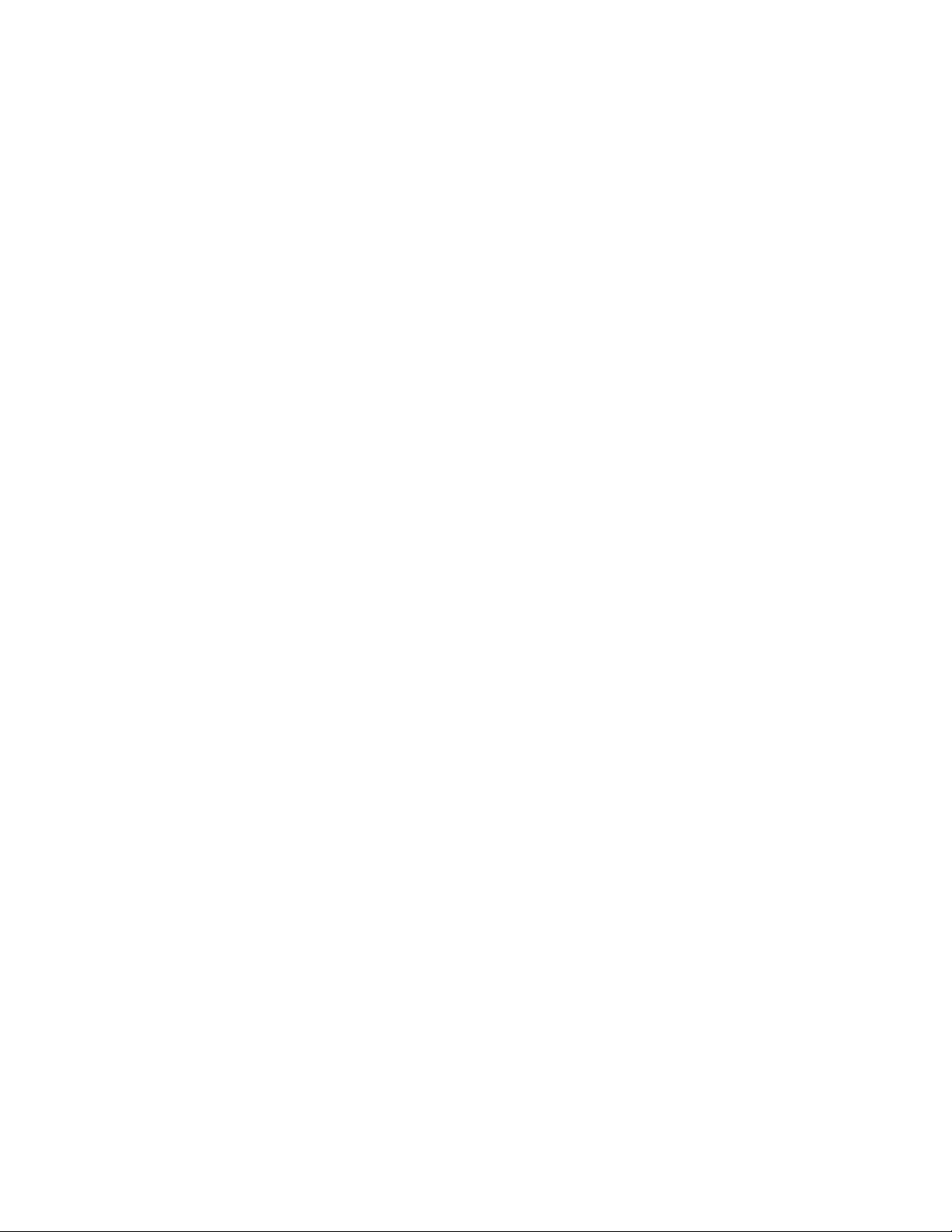
1. Abrir um novo álbum
Existem duas maneiras de se abrir um álbum novo vazio. Pode-se iniciar o PhotoBase, o que faz
abrir automaticamente um álbum novo. Ou então, se já estiver no PhotoBase, pode-se clicar no
menu Títulos de Álbuns e selecionar o álbum intitulado [Novo].
2. Adicionar arquivos ao álbum
O PhotoBase apresenta os seguintes arquivos como miniaturas no álbum: BMP, TIF, JPG, GIF,
PCD, PCX, TGA, FlashPix, AVI e WAV. Além disso, é possível incluir documentos, planilhas e
arquivos de outros tipos no álbum para criar um "enredo" de arquivos relacionados.
a. Clique na ferramenta Adicionar na barra de ferramentas. A caixa de diálogo Adicionar ao
Álbum será apresentada.
Observação: A categoria predefinida em Arquivos do Tipo é "Todos os arquivos de
imagens". Isto mostrará automaticamente os arquivos de imagem do tipo BMP, TIF e
JPG. Igualmente, o diretório predefinido de Procurar Em é "Fotos", que apresentará
amostras das imagens do PhotoBase.
b. Adicione uma imagem clicando em um dos arquivos de amostra do PhotoBase. Clique
em Abrir.
c. Clique na ferramenta Adicionar novamente.
d. Adicione várias imagens mantendo pressionada a tecla Shift ou Ctrl ao mesmo tempo
em que clica em diferentes arquivos. Clique em Abrir.
e. Clique na ferramenta Adicionar novamente.
f. Adicione arquivos que não sejam de imagens mudando Arquivos do Tipo para a
categoria "Todos os tipos de arquivos". Isto permitirá que arquivos que não sejam de
imagem (por exemplo: DOC, TXT, XLS, HTML, MPEG) sejam inseridos no álbum.
Selecione um destes arquivos ou mais e, em seguida, clique em Abrir.
Observação: O PhotoBase é compatível com as variações padrão dos seguintes
formatos de arquivos de imagem: BMP, JPG, GIF, PCD, PCX, TGA e FlashPix. No
entanto, se alguma da imagens não se abrir, pode ser que ela seja uma variação rara
que não é compatível com o PhotoBase. Se este for o caso, tente abrir o arquivo com o
software que o criou. Grave o arquivo em um formato comum.
3. Adicionar imagens ao álbum usando um dispositivo TWAIN
Se não possuir uma câmara digital, um scanner ou outro dispositivo TWAIN, passe
para a próxima etapa.
a. Clique na ferramenta Adquirir na barra de ferramentas. A caixa de diálogo Selecionar
Fonte será apresentada, relacionando todos os dispositivos TWAIN instalados no
sistema.
b. Clique no dispositivo que deseja utilizar. Clique em Selecionar. Aparecerá uma interface
TWAIN com as opções específicas do seu dispositivo. (Para obter instruções sobre o
processo de aquisição consulte o manual que veio com o dispositivo TWAIN.)
c. As imagens adquiridas serão acrescentadas ao álbum atual automaticamente.
4. Salvar o álbum
Lembre-se de sempre gravar as alterações! Clique na ferramenta Salvar, na barra de
ferramentas, para gravar o álbum atual. Para fins de aprendizado, chame o álbum que acabou
de criar de TESTE e, em seguida, clique em OK.
5. Abrir um álbum existente
Para abrir e visualizar outros álbuns disponíveis, clique no menu Títulos dos Álbuns. Para fins de
aprendizado, selecione o álbum intitulado FOTOS. A tela deverá parecer-se com aquela
representada na Figura 1 (ainda que possam existir mais linhas de miniaturas, dependendo da
definição de resolução do seu monitor).
6. Adicionar texto descritivo
3
